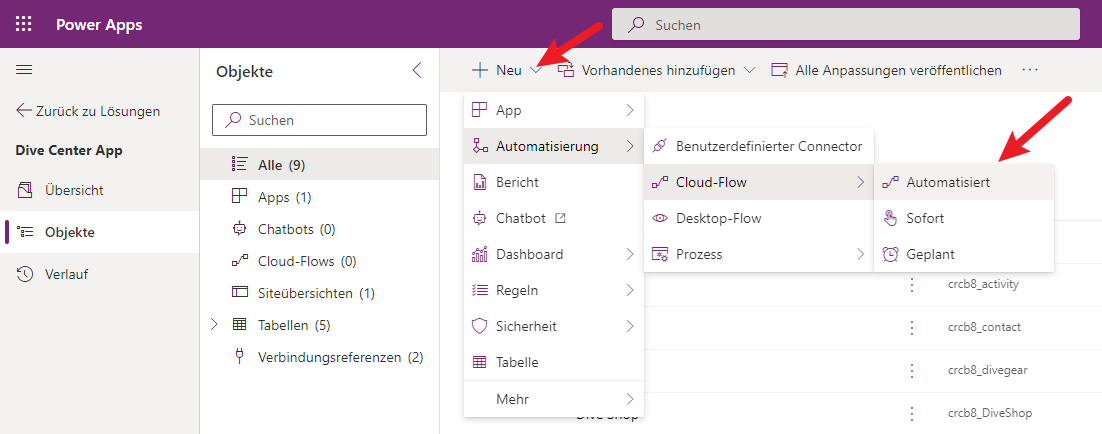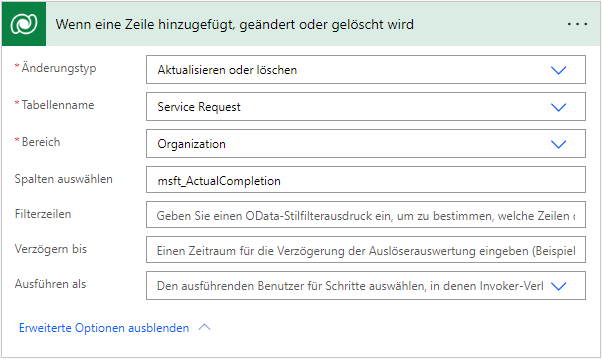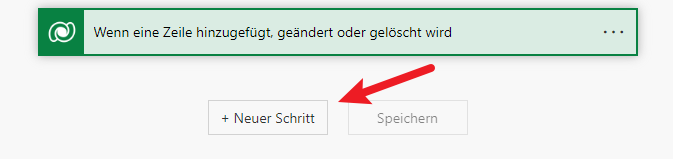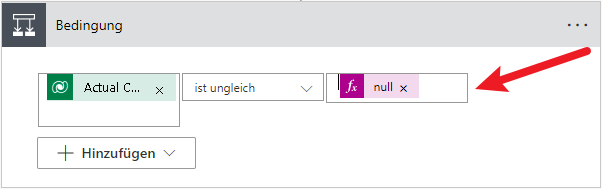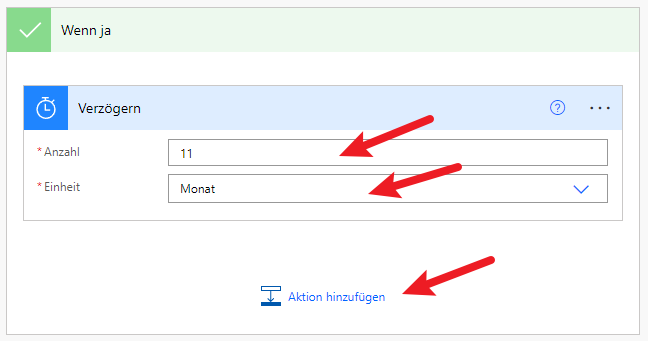Übung – Einen Flow mit einer App verbinden
In dieser Übung erstellen Sie einen Power Automate-Flow, der automatisch gestartet wird, wenn ein Benutzer ein Datum in die Spalte Tatsächliches Abschlussdatum der Serviceanfragedatensätze in Dataverse einträgt. Nach dem Hinzufügen eines Datums wird der Flow gestartet. Er wartet 11 Monate, bevor er eine Erinnerung an den Debitor sendet, das Gerät für einen weiteren Servicetermin zurückzubringen.
Melden Sie sich bei Power Apps an.
Wählen Sie im linken Bereich Lösungen aus, und öffnen Sie dann die Lösung Dive Center App, die Sie zuvor erstellt haben.
Wählen Sie das Dropdownmenü Neu und dann Automatisierung > Cloud-Flow > Automatisiert aus.
Geben Sie Jährliche Erinnerung für Tauchausrüstung als Flownamen ein, suchen Sie nach dem Trigger Wenn eine Zeile hinzugefügt, geändert oder gelöscht wird, und wählen Sie dann Erstellen aus.
Geben Sie die Informationen wie in der folgenden Abbildung gezeigt ein.
Fügen Sie einen Schritt hinzu, indem Sie + Neuer Schritt auswählen.
Wählen Sie Bedingung als neuen Schritt aus.
Wählen Sie die Spalte Tatsächliches Abschlussdatum und dann ist ungleich aus, und legen Sie dann den Wert auf NULL fest.
Wählen Sie unter Wenn ja die Option Aktion hinzufügen aus.
Suchen Sie nach Verzögern, und wählen Sie es aus. Füllen Sie die neue Aktion aus, wie im folgenden Screenshot gezeigt, und wählen Sie dann Aktion hinzufügen aus.
Schließen Sie den Flow ab, um eine E-Mail-Erinnerung oder eine SMS-Erinnerung an die Debitoren zu senden, damit diese den Shop anrufen und den nächsten Servicetermin vereinbaren können.
Geschäftsregeln
Sie können Geschäftsregeln und Empfehlungen erstellen, um Logik und Validierungen anzuwenden, ohne Code schreiben oder Plug-ins erstellen zu müssen. Geschäftsregeln stellen eine einfache Schnittstelle zum Implementieren und Verwalten sich schnell ändernder und häufig verwendeter Regeln bereit.
Sie könnten zum Beispiel eine Geschäftsregel erstellen, um die Seriennummer als Pflichtfeld festzulegen, wenn Sie bestimmte Arten von Tauchausrüstungen erfassen. Darüber hinaus könnte eine Regel vorsehen, dass andere Artikel, die normalerweise keine Seriennummer erhalten, wie Masken, Flossen und Tauchanzüge, ein optionales Seriennummernfeld erhalten.
Sie können auch Geschäftsregeln für eine Tabelle definieren, die für alle Tabellenformulare und auf Serverebene gelten. Geschäftsregeln, die für eine Tabelle definiert sind, gelten für Canvas-Apps und modellgesteuerte Apps, wenn die Tabelle in der App verwendet wird.
Weitere Informationen finden Sie unter Geschäftsregel für eine Tabelle erstellen.
Workflows
Gelegentlich kann es erforderlich sein, dass die Automatisierung sofort erfolgt, noch bevor eine Aktion ausgeführt wird, z. B. die Prüfung auf eine Bedingung, bevor ein Datensatz gelöscht oder einem anderen Benutzer zugewiesen wird. Ein gutes Beispiel in diesem Fall wäre es, zu überprüfen, ob der Debitor für die Dienstleistung bezahlt hat, bevor Sie ihm die Ausrüstung überlassen.
Seien Sie vorsichtig, wenn Sie mit Echtzeitworkflows arbeiten. So können Sie beispielsweise in einem Echtzeitworkflow eine Logik erstellen, die eine Endlosschleife auslöst, die Serverressourcen verbraucht und die Leistung beeinträchtigt. Eine typische Situation, in der eine Endlosschleife auftreten kann, ist ein Echtzeitworkflow, der so eingerichtet ist, dass er startet, wenn eine Spalte aktualisiert wird, und diese Spalte dann in der Logik des Workflows aktualisiert. Die Aktualisierungsaktion löst denselben Echtzeitworkflow aus, der den Datensatz aktualisiert und den Echtzeitworkflow kontinuierlich auslöst.
Die von Ihnen erstellten Workflows enthalten eine Logik zur Erkennung und Beendigung von Endlosschleifen. Wenn ein Echtzeit-Workflowprozess innerhalb eines kurzen Zeitraums mehr als regelmäßig für einen bestimmten Datensatz ausgeführt wird, schlägt der Prozess mit dem folgenden Fehler fehl: Dieser Workflowauftrag wurde abgebrochen, da der Workflow, mit dem der Auftrag gestartet wurde, eine Endlosschleife enthielt. Korrigieren Sie die Workflowlogik, und versuchen Sie es erneut. Die Anzahl der Schleifen, die der Workflow durchlaufen kann, ist auf 16 begrenzt.
Bei der Arbeit mit Echtzeitworkflows sollten Sie weitere bewährte Verfahren beachten, z. B. die Arbeit mit untergeordneten Workflows und das Führen von Aufzeichnungen über Workflows, die bei der Fehlerbehebung nicht verwendet werden konnten.
Weitere Informationen finden Sie unter Microsoft Dataverse-Echtzeitworkflows.
Empfohlener Inhalt
Weitere Informationen finden Sie in den folgenden Artikeln: